cu siguranță, aveți nevoie pentru a configura router-ul Rostelecom, indiferent de ce fel de model ați achiziționat un router de la compania Rostelecom. Aceasta companie nu eliberează tehnica pentru a se conecta la Internet, dar au fost mult timp furnizarea de servicii pentru utilizatorii săi pentru a oferi acest tip de echipament de închiriat.

Multimedia router Rostelecom oferă acces în bandă largă la Internet prin conexiune de mare viteză.
Caracteristici ale acestui tip de setări
Echipament de cumpărare de la producător, Rostelecom plasează pur și simplu un autocolant cu logo-ul dvs. pe incintei, și apoi ambalate într-o cutie de marcă și trimite de către operatorii de transport de telecomunicații. Acest lucru nu este surprinzător, astfel încât rețeaua poate găsi adesea o cerere pentru a configura și a conecta un dispozitiv cu acest brand. De exemplu: router Rostelecom, modem sau optic terminale ONT- Rostelecom Rostelecom.
instrucţiuni de configurare
Înainte de configurarea unui punct de acces, este de dorit pentru a dezactiva WPS.
Pentru cele mai populare modele de routere cu acest logo-ul, vom încerca să aducem la munca noastră.
Primar pe listă a fost instrucțiunea pentru router multi-fațete Rostelecom - Sagemcom f @ st 2804 v5, V7, v7rev.1.
Motivul este simplu - în momentul în care este cel mai popular router, care pot fi achiziționate în aproape orice ramură a operatorului. Datorită versatilității sale, luând în considerare standardele de performanță foarte rezonabile, unitatea este binemeritat printre cele mai frecvente întrebări ale consumatorilor.
Următorul pas este de a elimina preinstalat pe WiFi router Rostelecom PPP-conexiune. Pentru a face acest lucru, trebuie să introduceți în fila Advanced setări și pentru a alege «serviciul WAN.“ Se va observa că în lista de forme de conexiune deja prezentă, asta este, și trebuie să fie îndepărtat prin plasarea unui marcaj la inscripția dorită și folosind butonul „Delete“. Trecând mai departe.
Doar pentru a șterge setările pentru WAN-port. Acest lucru necesită aceleași setări suplimentare, du-te la „interfața celui de al doilea nivel“, și de acolo la șirul „interfață ATM din PVC“. Aici, de asemenea, vom vedea date presetate care nu sunt necesare (PVC 8/32), acestea ar trebui să fie curățate în același mod ca și în exemplul de realizare descris mai sus - pentru a pune pasărea în coloana din dreapta și faceți clic pe Eliminare.
Ce să faci în continuare?
Următorul pas este de a crea un nou compus dorit noi, PVC. Acest lucru ne va ajuta la butonul „Adauga“, după ce faceți clic expune prametry VPI / VCI. Deoarece folosim un router Rostelecom, am stabilit un standard comun, care funcționează în toate ramurile - 0/33. Ne rezervăm tipul prestabilit de DSL Link (trebuie să fie EOA), deoarece este valabil pentru ambele moduri: PPPoE și Bridge. După efectuarea modificărilor click pe „Save“.
În continuare, avem nevoie pentru a stabili o nouă conexiune, care ar trebui să utilizeze secțiunea «WAN-service.“ Acolo, faceți clic pe butonul „Add“ pentru a crea o nouă conexiune. Apoi selectați dintr-o listă de opțiuni „atm0“ și imediat în spatele ei - „Next“.
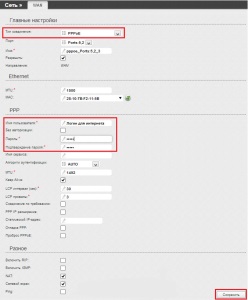
Tip de conectare pentru a selecta PPPoE.
faceți clic pe „Next“ pentru a instala setările în modul router, selectați PPPoE și din nou. În fereastra care apare, va trebui să completați numele de utilizator și parola coloana emisă de furnizorul de servicii atunci când vă conectați. În „PPPoE Name Service“ coloana pur și simplu selectați numele conexiunii, de exemplu pe internet, apoi pune jos un marker în linia „repeta autentificare PPP eroare.“
În unele momente, atunci când există și alte versiuni ale firmware-ului router-ului, poate să apară mai două opțiuni: «Activează NAT» și chiar «Enable Firewall», dacă aveți ceva, și mai mult - pot fi, de asemenea markeri menționate. Faceți clic pe „Next“, și apoi în următoarele două ecrane mai bine să lase totul așa cum este și apoi faceți clic pe „Next“. Conexiunea este acum creat, și rămâne doar apăsați butonul „Save“.
În cazul în care, în viitor, va trebui să reintroduceți și parola de conectare pentru conexiunea PPPoE - puteți face acest lucru în secțiunea „Conectarea la Internet.“ Acolo puteți schimba numele de utilizator și parola, faceți clic pe „Salvați“. După aceea, utilizați secțiunea „Management“ de a merge la linia de „resetare“ va trebui doar să apese butonul corespunzător.
Toate. Rămâne doar să aștepte router WiFi repornește Rostelecom. Dacă la un moment dat au făcut o greșeală sau nu sunteți sigur, puteți reseta la inițială și re-ia calea de la început până la sfârșit. Resetați setările configurate este posibil în secțiunea „Management“, du-te la „Setări“ și faceți clic pe „Reset“.
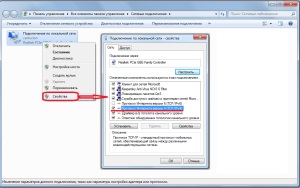
În proprietățile LAN trebuie să bifați elementul „Internet Protocol Version 4“.
orientări suplimentare
Următorul pas este de a crea un WAN-serviciu, și așa mai departe în aceeași secțiune, „Setări avansate“, facem clic cu aceeași linie numele și faceți clic pe butonul „adauga“. Aici, selectarea doar a creat portul eth0, faceți clic pe „Next“.
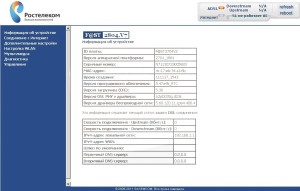
Informații despre dispozitiv pot fi vizualizate în pagina principală setări.
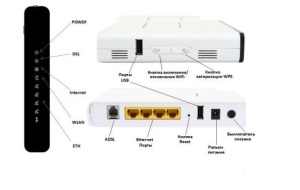
porturile Rostelecom ale router-ului.
Rămâne cel mai simplu - configurare router WiFi pentru acest model, ce altceva este o procedură destul de standard și este puțin probabil să provoace dificultăți. Ca și în toate celelalte setări, WiFi, consultați „Configurarea WLAN». Pentru a conecta modulul wireless, trebuie să mergeți la tab-ul „Basic“, și a pus un semn de lângă „Activare conexiune fără fir.“
În această filă, este posibil să se ascundă punctul de acces și activarea rețelei de oaspeți. În plus, există o altă parte a setărilor WiFi, care poartă numele de „securitate“.
Referințele pentru a dezactiva WPS, deoarece această funcție nu este întotdeauna necesară. Și SSID-ul rețelei, este mai bine să intre în propria sa discreție, de preferință fără a lăsa indicii sub forma modelului router. Pentru tipul de autentificare, selectați o valoare «WPA-PSK», precum și toate setările de criptare pentru tipul de rezervă, deoarece acestea sunt de a cere codul de rețea.
Setările mai detaliate sunt făcute în „Mai multe“, de exemplu, în locul stabilit inițial sistemul de canal „auto“, este posibil să se aleagă o altă, care nu este încărcat. Dacă este posibil - cel mai bine este de a pune cea mai mică intensitate a semnalului «putere» Transmit, pentru a acționa numai în apartament sau casă. „Save“ Asigurați-vă că pentru a salva instalarea butonului deja familiar.
Alte opțiuni de personalizare
este posibil să se utilizeze programul expert «Click'n'connect» Setup, care se află în fila „Rețea“ la setările standard pentru dispozitiv.
Pentru a rula, faceți clic pe pictograma suficient.

IPTV poate fi activat în cadrul grupurilor secțiunea de interfață.
În primul rând, de la Master, urmat de o solicitare de înscriere WAN-cablu, care este petrecut în furnizorul de acasă. După configurarea va da posibilitatea de a testa conexiunea. După ce faceți clic pe „Next“ se deschide secțiune, în cazul în care puteți selecta tipul de conexiune. Dacă nu știți ce tip de conexiune folosită de către furnizorul dvs. - puteți face o cerere pentru a sprijini. Ca o regulă, Rostelecom importantă PPPoE, dar nu va împiedica specifica, așa cum este uneori folosit Dynamic IP, și, uneori, L2TP + Dynamic IP.
SSID este un grafic pentru a introduce numele ales pentru conexiune Wi-Fi nou creat. O parolă pentru a accesa rețeaua WiFi este introdusă în linia de „criptare PSK». Este important ca cheia a fost de cel puțin opt caractere și să conțină atât litere și cifre.
După introducerea cheii, apăsați „Next“ pentru a selecta un port pentru STB IPTV, și făcându-l din nou și faceți clic pe „Next“. Acum configurarea este completă, cu toate acestea, în cazul în care prestatorul utilizează VLAN - setarea va necesita mai profunde. Desigur, am considerat ca nu toate modelele de router și setările acestora. Sunt mult mai multe, dar cel puțin, știi deja cum să configurați router-ul în sine, fără a recurge la ajutorul cuiva.